Windows-uppdatering är lika nödvändigt som det är för att få service av en bil i tid. Nya uppdateringar för Windows operativsystem släpps i tid för att förbättra dess funktioner, för bättre arbete och för snabba resultat. Windows-uppdateringar är också kända för att upptäcka säkerhetsbrister och åtgärda kryphål som kan skada ditt system. Att inte försöka installera en uppdatering för Windows innebär därför att du riskerar ditt system för okända attacker. Men att uppdatera Windows är inte heller så lätt som det verkar. Vissa PC-användare stöter på 0x80d02002 uppdateringsfel när de installerar en. Om du är någon som kämpar med samma problem kommer vår guide om hur du fixar Windows 10-uppdateringsfel 0x80d02002 att hjälpa dig oerhört. I vår dagens guide kommer vi att utforska orsakerna bakom att Windows 10 inte kan uppdatera och även vad som är fel 0x80d02002. Så om du ser fram emot att några testade och beprövade korrigeringar för Windows 10-uppdateringen misslyckades med att installera, låt oss börja direkt.
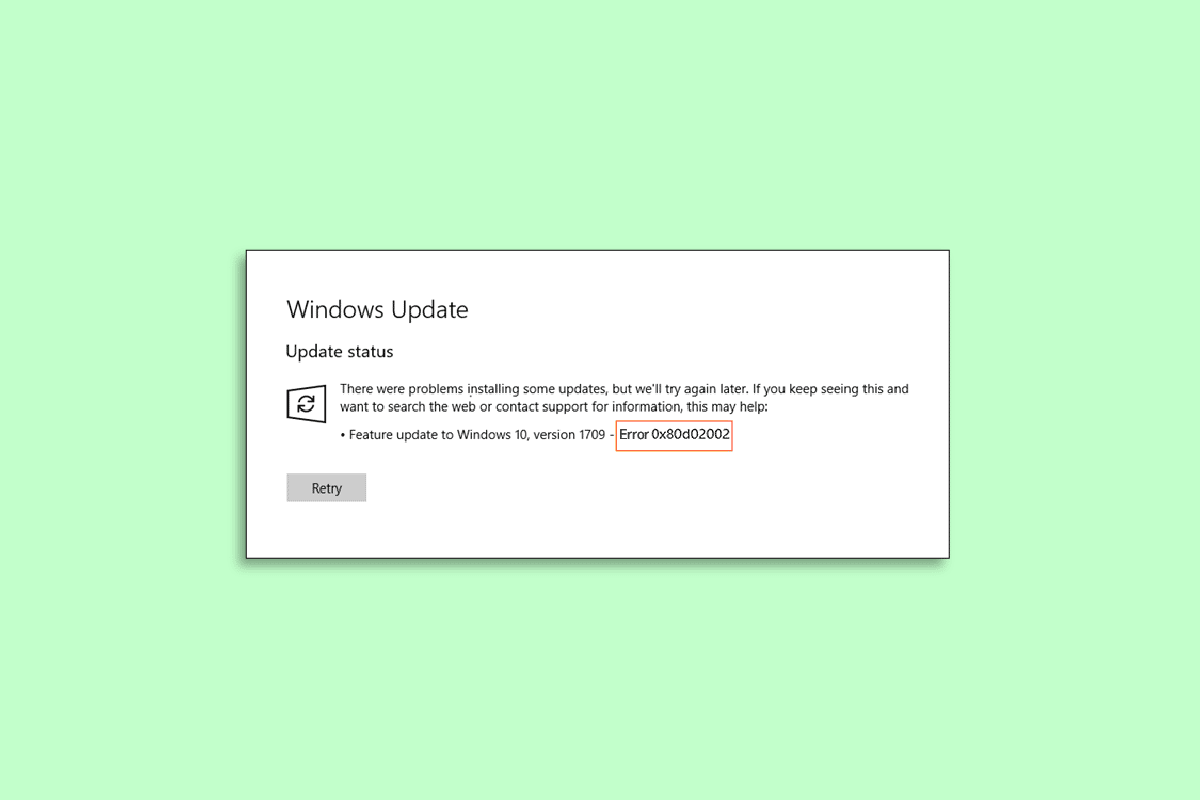
Innehållsförteckning
Så här åtgärdar du Windows 10 Update Error 0x80d02002
Här har vi visat alla metoder att lösa Windows 10 det går inte att uppdatera fel 0x80d02002 på din PC.
Vad är fel 0x80d02002?
Fel 0x80d02002 är känt som ett Windows-uppdateringsfel. Felet är relaterat till en misslyckad Windows-uppdatering. Det uppstår vanligtvis när det finns några problem med att installera en ny uppdatering. Windows-användare får det här felet när de försöker installera en ny version av Windows, som Build 10074, Build 10130 och andra. På grund av felkod 0x80d02002 kan PC-användare inte installera en uppdatering.
Orsaker bakom uppdateringsfel 0x80d02002
Låt oss titta på några av orsakerna som är kända för att utlösa 0x80d02002 uppdateringsfel.
- En föråldrad version av drivrutiner är den första anledningen till att orsaka felet.
- Felaktiga regionala och språkinställningar för ditt system kan resultera i att uppdateringen misslyckades.
- Inkompatibiliteten för Windows-programvara som du försöker uppdatera med ditt system kan vara en annan triggerpunkt.
- Korrupta Windows-uppdateringskomponenter kan också leda till fel 0x80d02002.
- Nästa troliga orsak till felet kan också vara inkompatibiliteten för ett program som är installerat på din dator.
- Virusinfektion med skadlig kod i ditt system kan också utlösa detta fel.
- Ett annat vanligt problem som kan resultera i det här felet kan vara en instabil internetanslutning.
Lika vanligt som det är att få det här felet på din dator, är det lika enkelt att fixa det med några enkla och effektiva metoder. Låt oss utforska dessa metoder som hjälper dig att enkelt lösa fel 0x80d02002. Nedan är metoderna för att lösa Windows 10 kan inte uppdatera fel.
Metod 1: Utför Clean Boot
Den sista fixen som vi har för dig idag för att lösa fel 0x80d02002 är att utföra en ren uppstart på ditt system. Det kan finnas många okända tredjepartstjänster eller startprogram som kan utlösa felet. Därför är den sista utvägen som återstår för dig att försöka om du inte har kunnat lösa problemet med ovanstående givna metoder att gå för en ren uppstart på din dator. Återigen, det är en enkel att utföra en metod som du kan försöka med hjälp av vår guide om Utför ren start i Windows 10.
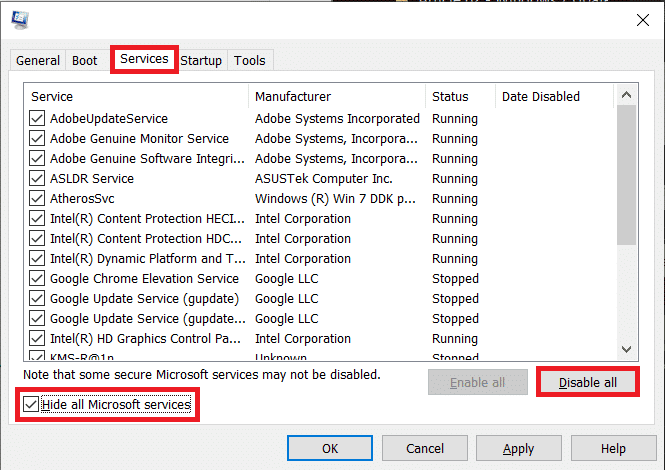
Metod 2: Korrigera regionala och språkinställningar
Den allra första metoden att följa är att kontrollera de regionala och språkinställningarna på din dator. Om dessa inställningar är felaktiga kan de lätt resultera i Windows-fel. Så om de inte är korrekt inställda kommer du inte att kunna installera en uppdatering korrekt. För att fixa dessa inställningar, följ stegen nedan:
1. Klicka på sökpanelen på din PC och starta Kontrollpanelen därifrån.
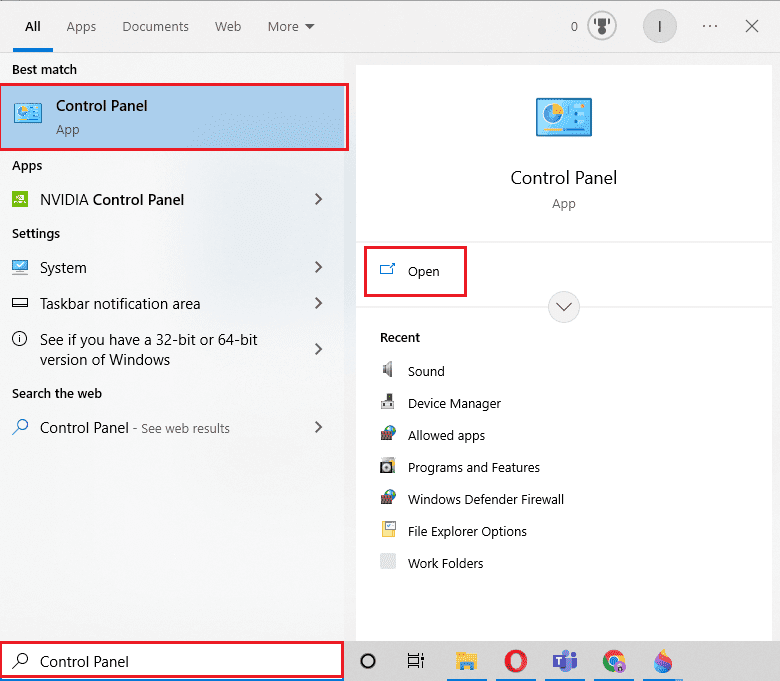
2. Ställ in Visa efter > Stora ikoner, välj Region från listan med alternativ.
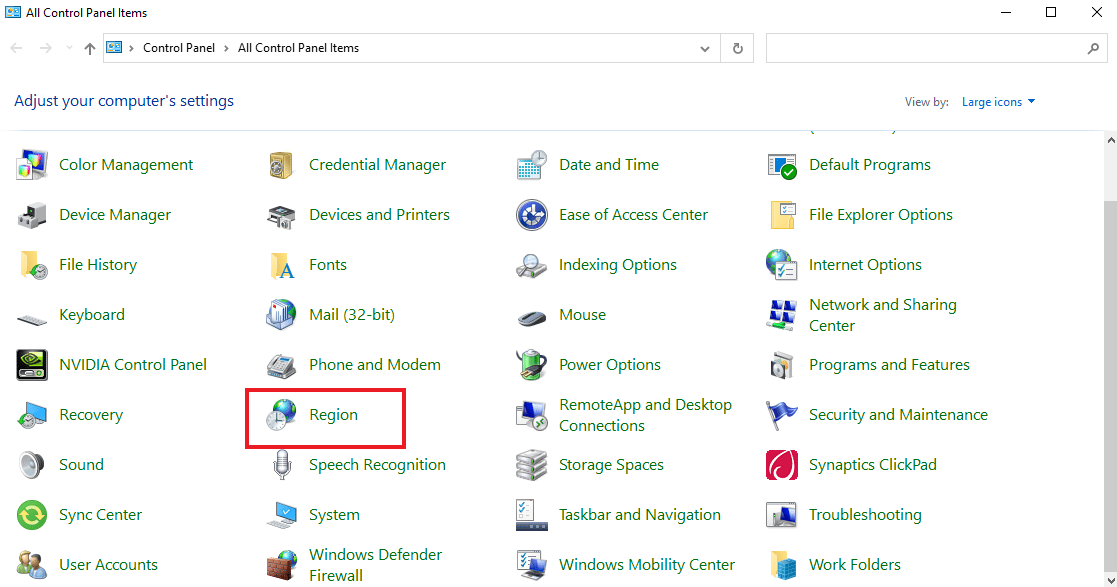
3. Välj nu en föredragen plats från rullgardinsmenyn Format. I det här fallet är det engelska (USA).
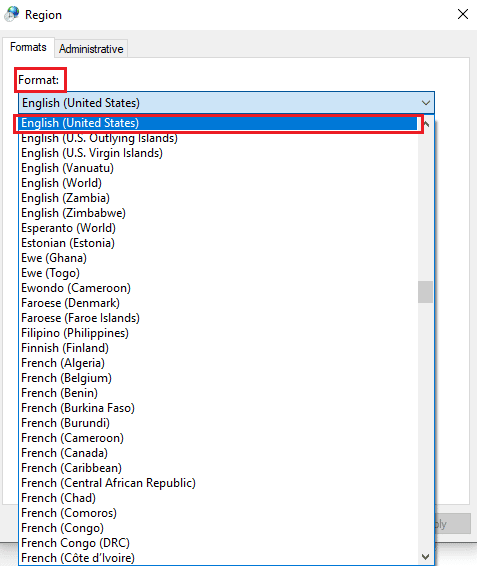
4. Klicka sedan på alternativet Ytterligare inställningar… nedan.
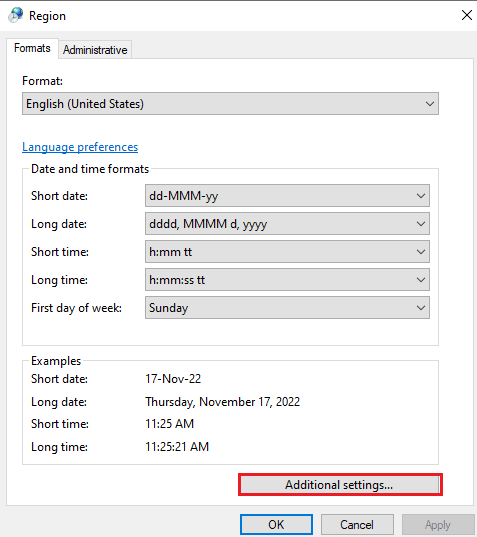
5. Ställ in tid och datum i fönstret Anpassa format och välj OK.
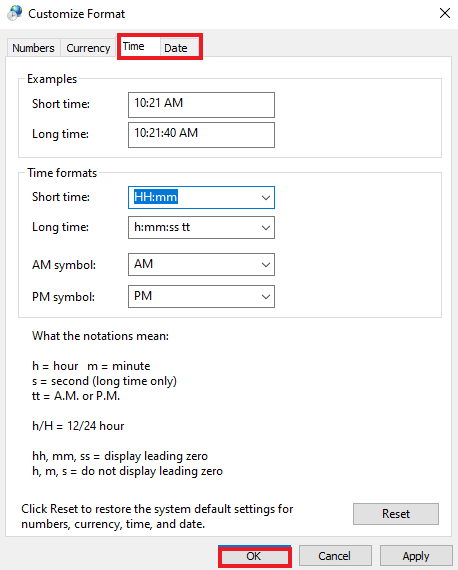
Metod 3: Kör Windows Update Troubleshooter
Nästa metod innebär att köra en Windows Update-felsökare för att fixa Windows 10-uppdateringen kunde inte installeras. Det är ett effektivt sätt att bli av med eventuella Windows-uppdateringsfel. Det hjälper till att skanna Windows och fixa problem själv. Så om du kämpar med en ny uppdatering på din PC, vet hur du kör Windows Update Troubleshooter med hjälp av vår guide och fixar problemet enkelt.
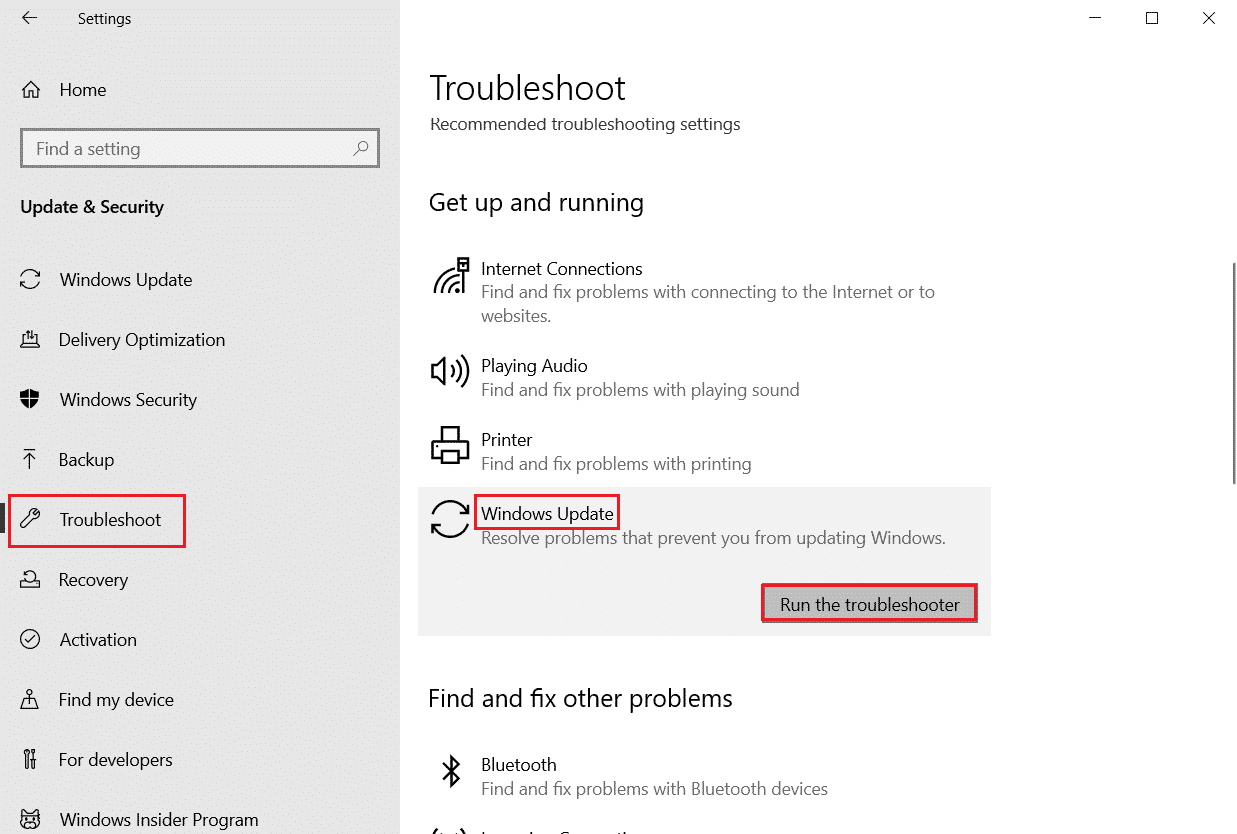
Metod 4: Inaktivera antivirus och brandvägg
Du kan också försöka inaktivera ditt antivirus och brandvägg för att lösa uppdateringsfelet eftersom dessa säkerhetssystem på din PC också kan blockera installationen av en ny OS-version. Du kan kolla vår guide om hur du inaktiverar antivirus tillfälligt på Windows 10.

För att inaktivera det inbyggda säkerhetssystemet och brandväggen på din PC kan du läsa vår guide om hur du inaktiverar Windows 10-brandväggen.
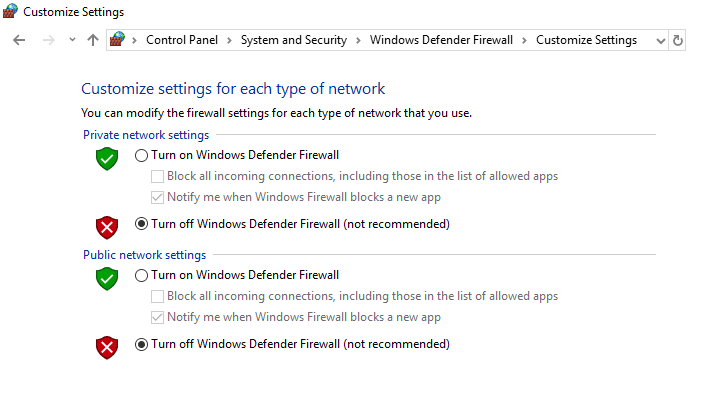
Metod 5: Reparera korrupta systemfiler
Som du redan vet, om vissa filer på ditt system är korrupta med skadlig programvara, kan de vara ett hinder för att ladda ner en uppdatering. Så för att fixa Windows 10-uppdateringsfel 0x80d02002 måste du leta efter dessa filer och reparera dem så snart som möjligt. Du kan ta hjälp av vår guide om hur man reparerar skadade systemfiler i Windows 10 och blir av med den dåliga sektorn.
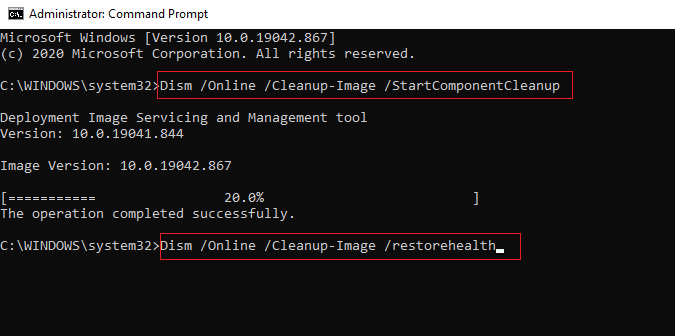
Metod 6: Återställ Windows Update-komponenter manuellt
När du laddar ner en uppdatering på ditt system om du står inför ett problem med Windows 10 som inte kan uppdatera. Då är det viktigt att kontrollera om Windows-uppdateringskomponenterna (Update Storage Folder – SoftwareDistribution och Catroor2) är skadade. Om så är fallet, föreslås det att du återställer dessa komponenter manuellt för att lösa uppdateringsfelet. Det är lätt att försöka återställa processen med hjälp av vår grundliga guide Hur man återställer Windows Update-komponenter på Windows 10.
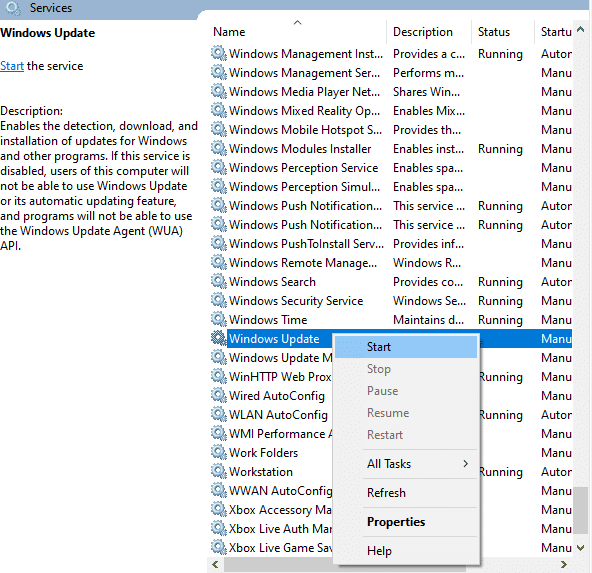
Metod 7: Inaktivera tredjepartstjänster
Som du vet vid det här laget finns det många tredjepartsapplikationer och program installerade i ditt system som kan störa uppdateringen och orsaka 0x80d02002 uppdateringsfel. Därför är det tillrådligt att inaktivera alla tredjepartstjänster medan du laddar ner en uppdatering.
1. Starta dialogrutan Kör genom att trycka på Windows + R-tangenterna samtidigt.
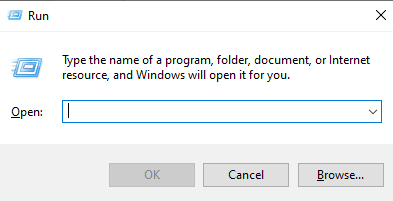
2. Ange nu msconfig i rutan.
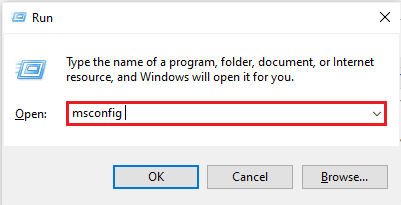
3. Klicka sedan på fliken Tjänster.
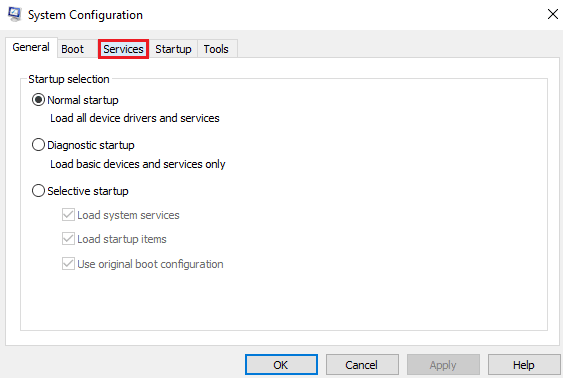
4. Markera nu rutan för Dölj alla Microsoft-tjänster.
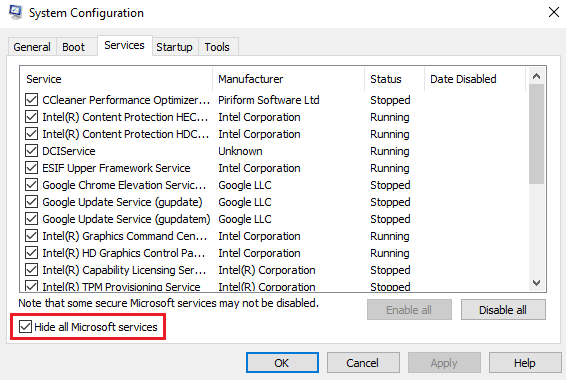
5. Klicka sedan på Inaktivera alla.
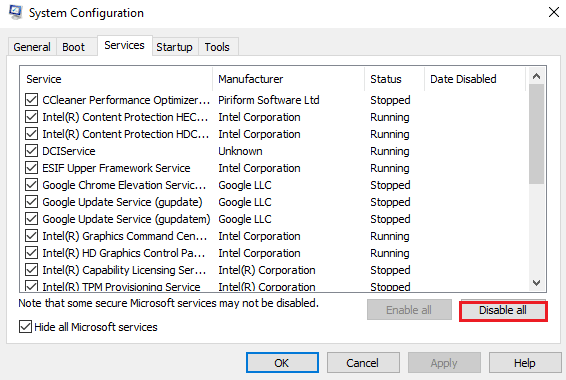
6. Klicka slutligen på Apply och sedan OK.
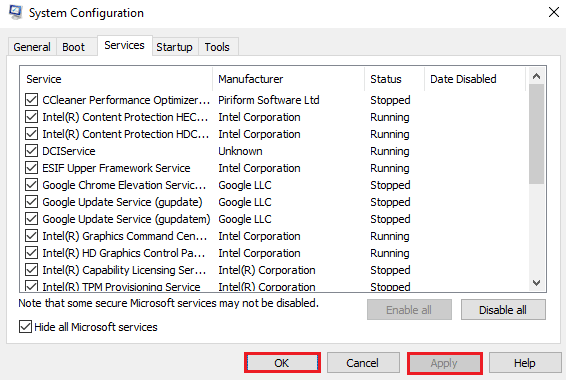
7. När du är klar, starta om datorn.
Metod 8: Stäng av VPN och proxyserver
Nästa metod är att stänga av VPN och proxy på ditt system om du vill fixa Windows 10-uppdateringsfel 0x80d02002. Ibland kan det här problemet dyka upp från ingenstans på grund av anslutningsproblem. I så fall rekommenderas det att avinstallera VPN-klienten och sedan starta om ditt system. Du kan lära dig mer om hur du gör det med hjälp av vår guide Hur du inaktiverar VPN och proxy på Windows 10.
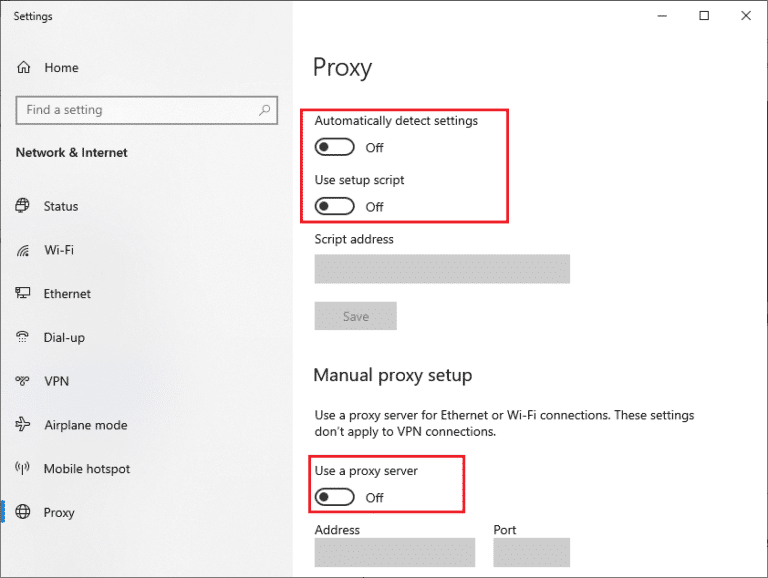
Vanliga frågor (FAQs)
Q1. Vad orsakar vanligtvis Windows-uppdateringsfel?
Ans. I allmänhet kan otillräckligt utrymme på din dator vara en orsak till att Windows-uppdateringen misslyckats. Dessutom kan föråldrade drivrutiner resultera i detta fel.
Q2. Hur kan jag ta bort Windows-uppdateringen som fortsätter att misslyckas?
Ans. För att ta bort en Windows-uppdatering som fortsätter att misslyckas måste du avinstallera OS-versionen från Windows återställningsalternativ. Och ladda sedan ner en ny version med tanke på att drivrutinerna för ditt system är uppdaterade, du har en stark internetanslutning och inga tredjepartstjänster eller applikationer blir ett hinder för Windows-uppdatering.
Q3. Kan installation av en Windows-uppdatering orsaka maskinvarufel?
Ans. I allmänhet bör en Windows-uppdatering inte orsaka någon form av maskinvarufel. För det mesta orsakar ett maskinvarufel ett Windows-uppdateringsfel.
Q4. Vad händer när jag uppdaterar mitt Windows?
Ans. När du väl har uppdaterat Windows på ditt system får du köra ditt system smidigt och säkert. Du kommer att få de senaste korrigeringarna för att uppdatera ditt operativsystem tillsammans med säkerhetsförbättringar som håller din enhet skyddad.
F5. Vad händer om jag stoppar Windows-uppdateringsförloppet?
Ans. När du stoppar en Windows-uppdatering halvvägs kan du orsaka allvarlig skada på ditt operativsystem och göra din dator oanvändbar.
***
Vi hoppas att vår informativa guide om hur du åtgärdar Windows 10-uppdateringsfel 0x80d02002 hjälpte till att rensa alla dina tvivel om 0x80d02002, hur det utlöses och olika metoder som kan lösa det här problemet. Låt oss veta om dina frågor eller förslag, om några, genom att lämna dina kommentarer nedan.

